在两台佳能相机之间发送静止图像和短片 (Wi-Fi function) (PowerShot G16)
最近更新 : 17-Sep-2013
发行编号 : 8201953000
解决方法
- 仅可无线连接具备 Wi-Fi 功能的佳能品牌相机。如果不具有 Wi-Fi 功能,即使支持 Eye-Fi 卡的佳能相机也无法进行连接。本相机不能连接至 PowerShot SD430 DIGITAL ELPH WIRELESS/ DIGITAL IXUS WIRELESS 相机。
- 一次最多可以一起发送 50 个图像。只要短片的总播放时间不到两分钟,您就可以一起发送短片。但是,Web 服务可能会限制您可以发送的图像数目。有关详细信息,请参考您所使用的 Web 服务。
- 根据您所使用的网络条件,发送短片可能会耗费较长的时间。请确保留意相机电池电量。
 ) 按钮。
) 按钮。
 ) 按钮。
) 按钮。
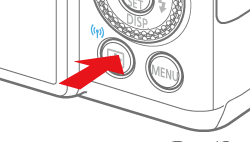
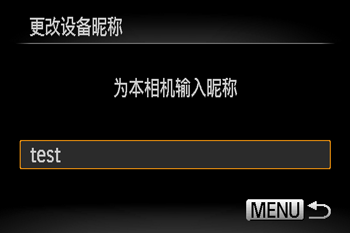
 ) 按钮,使用键盘输入昵称。在从无线 LAN 上的其他设备进行连接时,该昵称将出现在这些设备上。
) 按钮,使用键盘输入昵称。在从无线 LAN 上的其他设备进行连接时,该昵称将出现在这些设备上。
 ><
><
 ><
><
 ><
><
 > 按钮选择 (
> 按钮选择 (
 ),然后按 <FUNC./SET> (
),然后按 <FUNC./SET> (
 ) 按钮。
) 按钮。
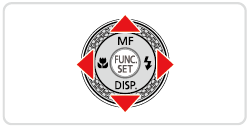
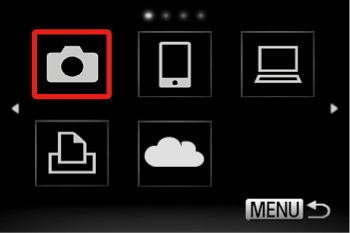
 ><
><
 > 按钮选择 [添加设备],然后按 <FUNC./SET> (
> 按钮选择 [添加设备],然后按 <FUNC./SET> (
 ) 按钮。
) 按钮。
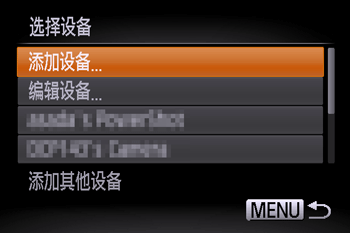
- 如果注册了某一相机,则该相机的名称将在步骤 4 中出现在屏幕上。从第二次起,选择该相机的名称就可以进行连接。
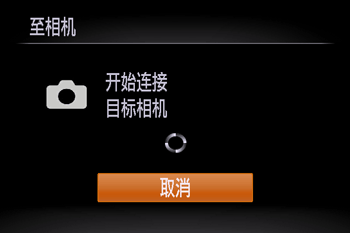

- 一旦您通过 Wi-Fi 连接到设备后,在您通过按 <
 > 按钮访问 Wi-Fi 菜单时将首先列出最近的目标。您可以通过按 <
> 按钮访问 Wi-Fi 菜单时将首先列出最近的目标。您可以通过按 <  ><
>< > 按钮选择设备名称,再次轻松地进行连接。若要添加新设备,可通过按 <
> 按钮选择设备名称,再次轻松地进行连接。若要添加新设备,可通过按 <  ><
>< > 按钮,然后配置相关设置,显示设备选择屏幕。如果您想要不显示最近使用的目标设备,则按 <MENU> 按钮,并且在 [
> 按钮,然后配置相关设置,显示设备选择屏幕。如果您想要不显示最近使用的目标设备,则按 <MENU> 按钮,并且在 [  ] 选项卡上,选择 [Wi-Fi 设置] > [目标历史] > [关]。
] 选项卡上,选择 [Wi-Fi 设置] > [目标历史] > [关]。 - 若要添加多个相机,请从步骤 2 开始重复上述过程。
 ><
><
 > 按钮选择 [发送此图像],然后按 <FUNC./SET> (
> 按钮选择 [发送此图像],然后按 <FUNC./SET> (
 ) 按钮。
) 按钮。
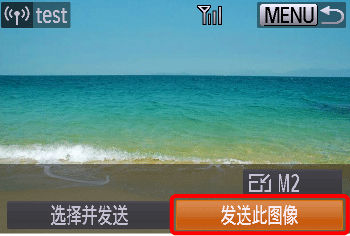
- 您可以通过按 <
 ><
>< > 按钮,选择要发送的图像的分辨率(大小)。
> 按钮,选择要发送的图像的分辨率(大小)。 - 不能调整短片的大小。

 ><
><
 > 按钮选择 [选择并发送],然后按 <FUNC./SET> (
> 按钮选择 [选择并发送],然后按 <FUNC./SET> (
 ) 按钮。
) 按钮。

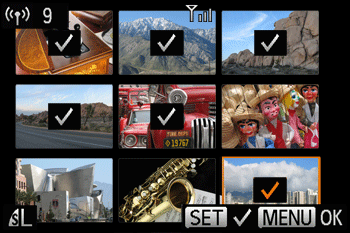
 ><
><
 ><
><
 ><
><
 > 按钮选择要发送的图像,然后按 <FUNC./SET> (
> 按钮选择要发送的图像,然后按 <FUNC./SET> (
 ) 按钮。将显示 (
) 按钮。将显示 (
 )。
)。
 ) 按钮。(
) 按钮。(
 ) 不再显示。
) 不再显示。
 ) 移动变焦杆两次访问单张图像显示,然后按 <
) 移动变焦杆两次访问单张图像显示,然后按 <
 ><
><
 > 按钮。
> 按钮。
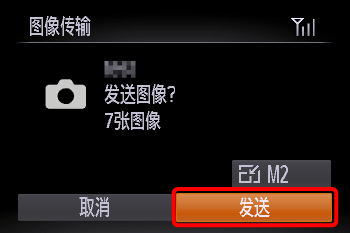
 ><
><
 > 按钮选择 [发送],然后按 <FUNC./SET> (
> 按钮选择 [发送],然后按 <FUNC./SET> (
 ) 按钮。
) 按钮。
- 您可以通过按 <
 ><
>< > 按钮,选择要发送的图像的分辨率(大小)。
> 按钮,选择要发送的图像的分辨率(大小)。




























































































 返回
返回
 打印
打印
 分享
分享








 京公网安备 11010502037877号
京公网安备 11010502037877号